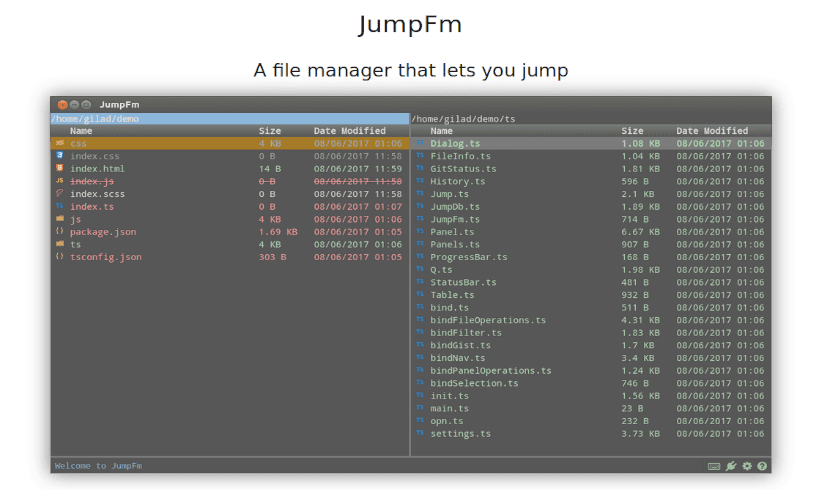
في المقالة التالية سوف نلقي نظرة على JumpFm. هذا ال مدير ملف الحد الأدنى. في الوقت الحاضر أتخيل أنه لا أحد يفلت من أن مدير الملفات شيء مفيد للغاية. يساعدنا المستخدمين على عرض الملفات وتحريرها وحذفها ونسخها في الدلائل. كيف شكلي للغاية مدير الملفات، سوف يسمح لنا JumpFm بأداء كل هذه المهام ، بالإضافة إلى العديد من العمليات الهامة الأخرى هذا هو السبب في أن العديد من المستخدمين يعتبرونه مدير ملفات جيد الحد الأدنى لـ Gnu / Linux.
JumpFm هو ملف مدير الملفات عبر الأنظمة الأساسية ، استنادًا إلى Electron ومكتوب باستخدام TypeScript. إنه يركز على تصفح الدليل ، وقابلية التوسع بفضل قاعدة NPM ، والإشارات المرجعية التلقائية.
JumpFm هو مسؤول عن الحد الأدنى من الملفات ثنائية الجزء أنه يمكننا استخدام مستخدمي Gnu / Linux. سيسمح هذا للمستخدمين بالتنقل في نظام الملفات الخاص بنا بكفاءة عالية. هو شكلي للغاية وقابل للتوسيع ويأتي مع بعض الأشياء الرائعة المضمنة فيه.
ميزات JumpFm العامة
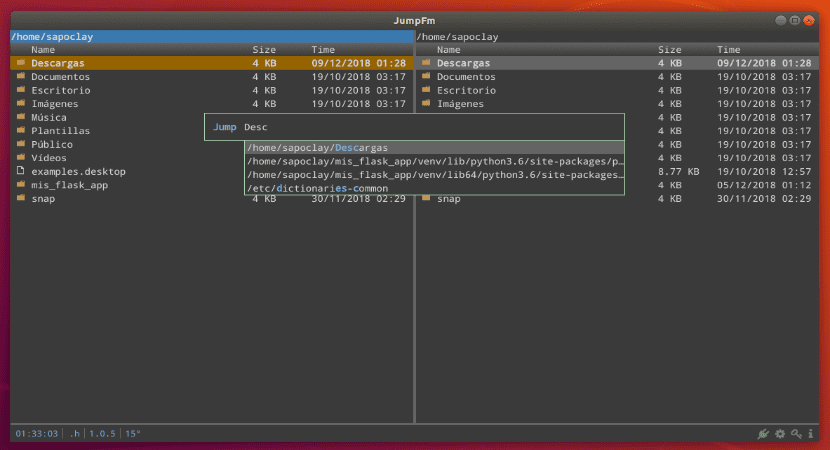
- هذا البرنامج تم تطويره لأنظمة Mac و Windows و Gnu / Linux.
- يشمل أ تصميم مطبعي بسيط للغاية.
- سوف تسمح لنا تصفح وأرشفة، إذا كان هذا ما نريده. لا حاجة للعلامات اليدوية ، سوف تتعلم JumpFm إلى أين تريد أن تذهب.
- يشمل نظام البرنامج المساعد الأساسي الآلية الوقائية الوطنية.
- سيكون لدينا وضع مسطح متاح. سيوفر لنا هذا ملف قائمة بجميع الملفات المدرجة في الدليل والدليل الفرعي.
- يمكنك استعمال ال عملية Gist الفوريةضمن مدير الملفات. عليك فقط الضغط السيطرة + ز.
- من خلال عملية تصفية سهلة سنتمكن من العثور على ملف أو مجلد معين على الفور. لا يوجد سوى المزيد للضغط عليه f حتى تتمكن من العثور بسرعة على الملفات التي تبحث عنها.
- فقط بالضغط j يكفي الانتقال مباشرة إلى الملفات والمجلدات التي تهمنا.
- سنكون قادرين على جعل جميع الملفات تختفي بمجرد الضغط على المفتاح r. إذا ضغطنا عليه مرة أخرى ، فسنقوم باستعادتها على الشاشة.
- سوف نجد الوضع الليلي و موضوع الظلام المتاحة.
- الكثير اختصارات لوحة المفاتيح سوف يساعدوننا كثيرًا عند العمل مع مدير الملفات هذا.
- سيكون لدينا إمكانية تمديد مدير الملفات هذا بفضل الإضافات إضافي. تتحكم المكونات الإضافية في جميع جوانب JumpFm. يمكن تمكينها / تعطيلها وتثبيتها وكتابتها أيضًا. سنجد هذه المكملات الموجودة في ~ / .jumpfm / الإضافات وتدار مع npm / الغزل.
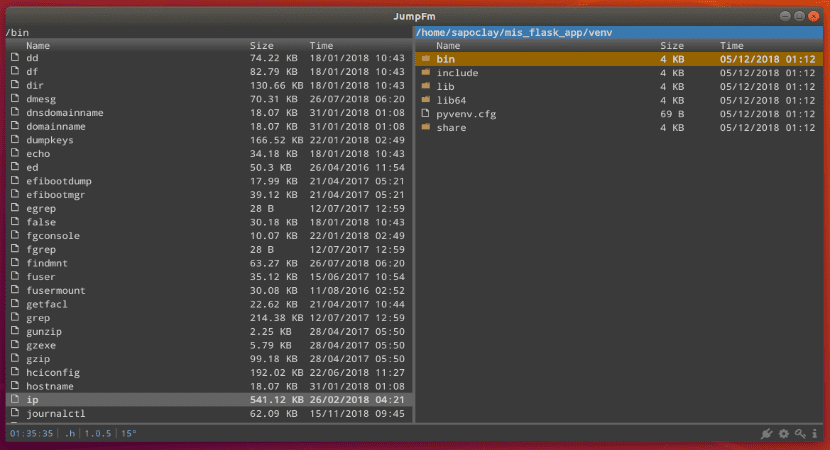
تنزيل JumpFm
أسهل طريقة للحصول على مدير الملفات هذا في نظام أوبونتو الخاص بنا هي قم بتنزيل ملف .AppImage. سنتمكن من تنزيل هذا الملف من ملف صفحة الإصدارات من المشروع الذي سنجده في جيثب.

بمجرد تنزيل الملف ، سيكون لدينا فقط يمنحك أذونات التنفيذ ، لـ «السماح بتشغيل الملف كبرنامج«. سيُظهر لنا هذا على الشاشة خيار إضافة الرمز إلى نظامنا. إذا حددنا الخيار "لا" ، فسنضطر إلى تنفيذ الملف في كل مرة نريد استخدامه.
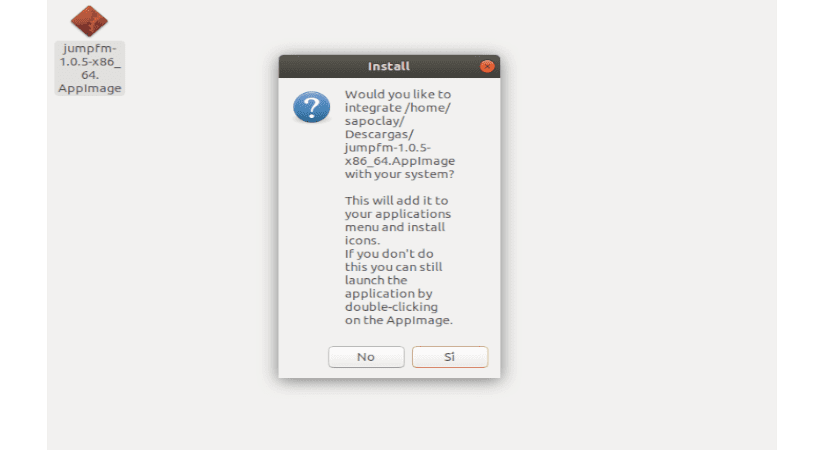
ربما تكون النقطة السوداء الوحيدة التي يمكن أن نجدها في JumpFm هي ذلك لن يسرد أكثر من 100 ملف ومجلد. لن تكون هذه مشكلة إذا قمت بتضمين شكل من أشكال ترقيم الصفحات ، ولكن للأسف لم يتم تضمين هذا الخيار حتى الآن. للتعويض عن هذا النقص ، نعم قد نقوم بزيادة حد الملف باستخدام ملف التكوين من مدير الملفات.
جميع ملفات التكوين موجودة في الدليل ~ / .jumpfm. سنكون قادرين على تحرير ملفات التكوين لإنشاء نسختنا الخاصة التي تتكيف مع احتياجاتنا. يمكننا أيضًا حذف مجلد التكوين بأمان وإعادة تشغيل JumpFm لاستعادة التكوين الافتراضي.
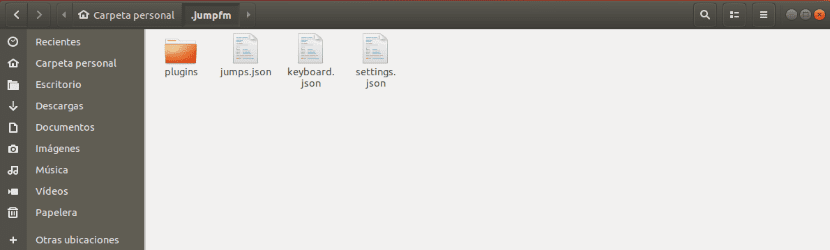
خلاصة القول ، إذا كنت لا تعتبر الحد عند سرد الملفات مشكلة ، فإن JumpFm هو مدير ملفات يستحق المحاولة. اذا احتجت مزيد من المعلومات حول هذا البرنامج ، حول استخدامه أو حول اختصارات لوحة المفاتيح، والتي يمكنك من خلالها الانتقال والعمل ، يمكنك استشارة موقع المشروع.